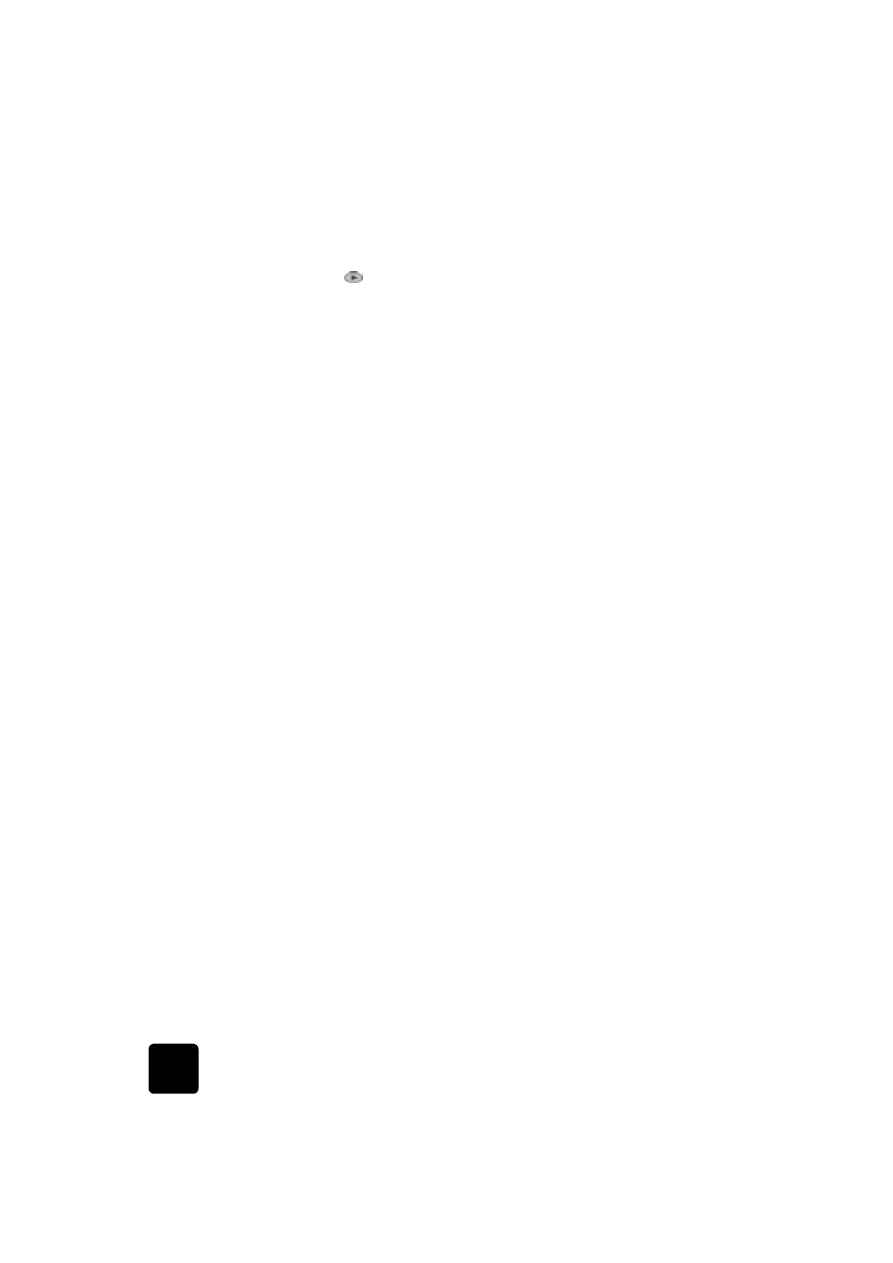
copiar una fotografía
•
ajustar una copia a la página
•
imprimir varias copias en una página
•
imprimir dos originales en una página
•
desplazar la imagen para aumentar el margen
•
realizar copias a doble cara
•
clasificar copias
•
hacer un póster
•
preparar una calcomanía en color para camisetas
copiar una
fotografía
1
Cargue la fotografía en el cristal.
2
Si utiliza papel fotográfico, debe cargarlo en la bandeja de papel
principal. Si tiene la bandeja de papel corriente de 250 hojas de HP,
no cargue papel fotográfico en la misma.
3
Pulse Selección de bandeja/Tipo de papel hasta que se seleccione
Band superior, lo cual se indica mediante el punto.
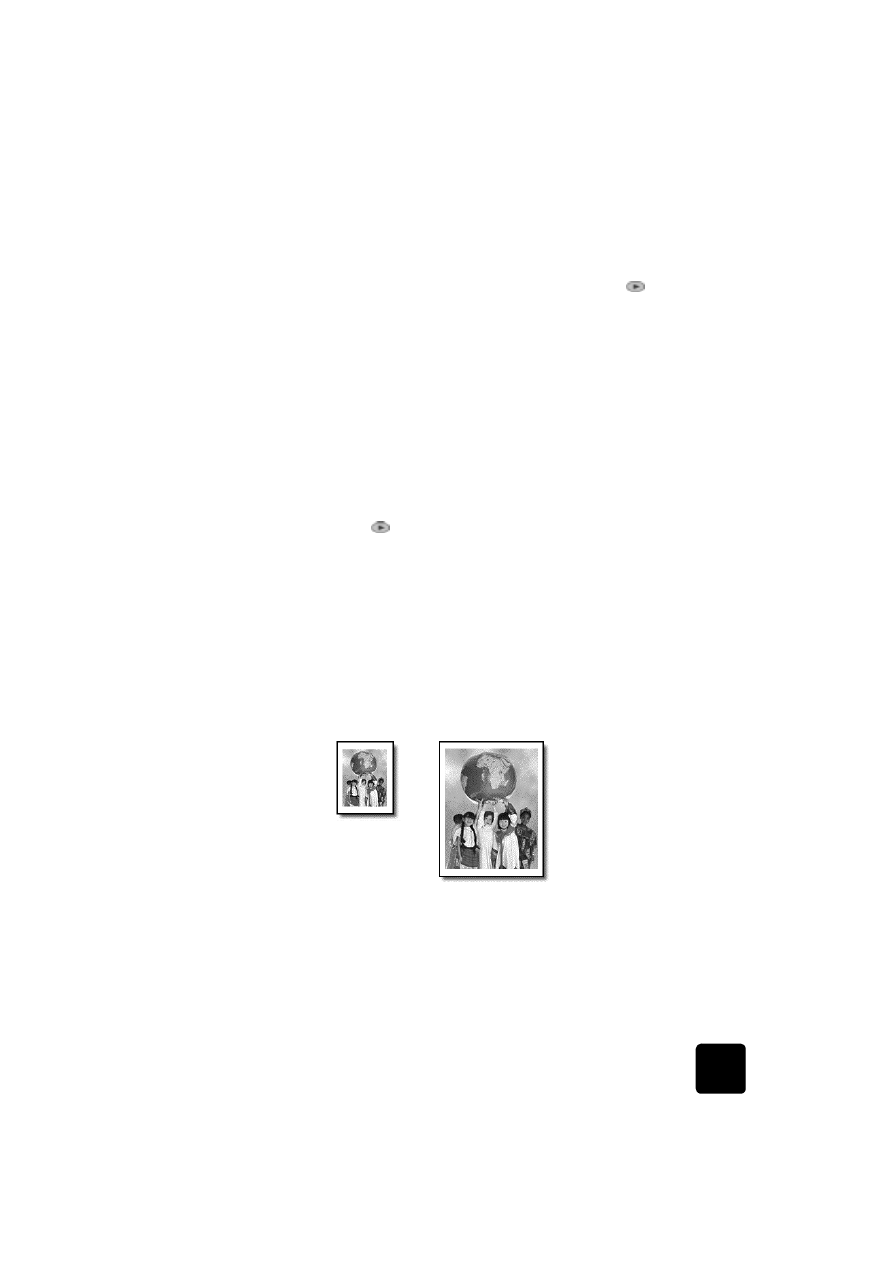
realizar trabajos de copia especiales
35
hp officejet d series
Si no dispone de la bandeja de papel corriente de 250 hojas de HP,
la bandeja superior (principal) se selecciona de forma
predeterminada.
4
Cuando haya seleccionado Band superior, pulse
hasta que
aparezca la opción de papel fotográfico deseado y pulse Intro para
seleccionarla.
Para obtener más información, consulte Ajustes de papel
recomendados para copias en la Guía de usuario en pantalla.
Sugerencia Para ampliar una foto automáticamente a una
página completa, pulse Caract. especiales hasta que
aparezca Ajust a página y, a continuación, pulse Intro. Para
obtener más información, consulte más abajo.
5
Pulse Menú.
6
Pulse 1 y 1 de nuevo.
Esto hace que se seleccione Config. copia y, a continuación, Mejoras.
7
Pulse
hasta que aparezca Foto y, a continuación, pulse Intro para
seleccionar esta opción.
8
Pulse Iniciar copia, Negro o Iniciar copia, Color.